Excelで複数の条件を適用するにはどうすればよいですか?
Excel では、条件付き書式を使用して、単一のセルまたはセル範囲に複数の条件を適用できます。そして、それを行うには 2 つの方法があります。
- ルールを 2 回適用します。
- または、数式を使用して 2 つの条件を同時にテストします。
このチュートリアルでは、これらのメソッドの使用方法を詳しく学習します。
条件付き書式の複数条件(2条件)
- まず、条件を適用するセル範囲を選択し、[条件付き書式] > [セルの強調表示ルール] > [次より大きい] に移動します。
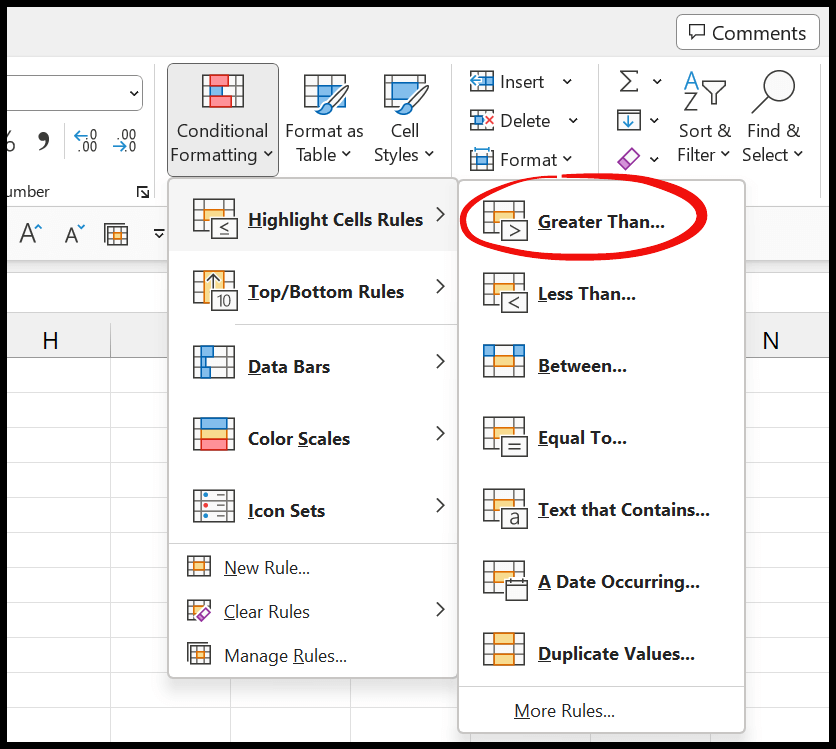
- そこから、ダイアログ ボックスに「1500」と入力し、1500 を超えるセルに適用する書式設定を選択します。それが完了したら、[OK] をクリックしてルールを適用します。
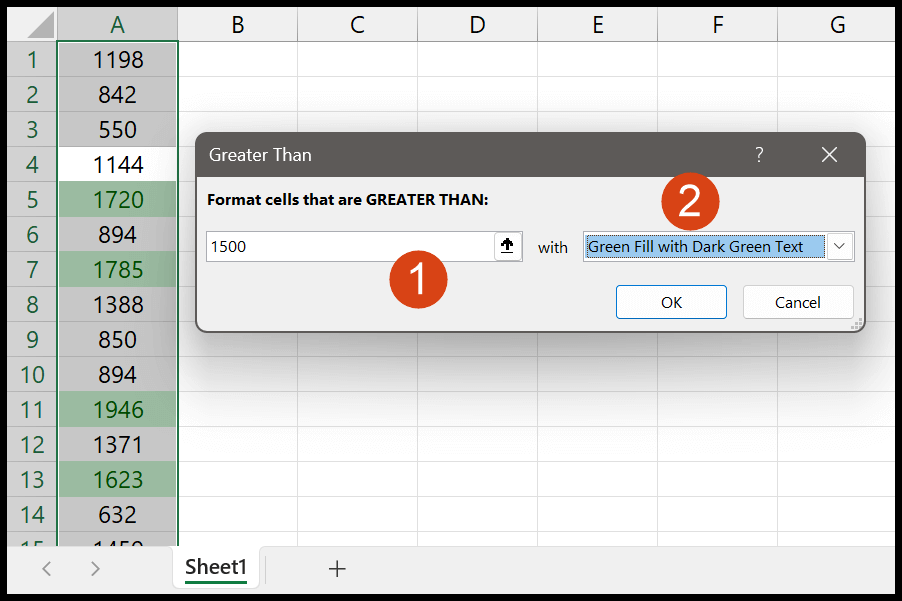
- もう一度、「条件付き書式設定」>「セルの強調表示ルール」>「未満」に移動します。
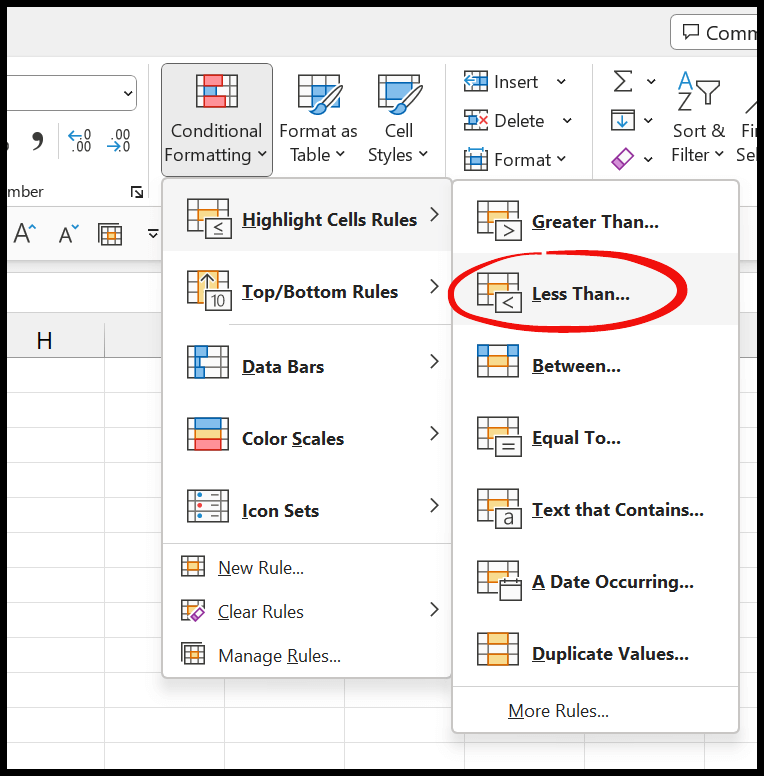
- その後、ダイアログ ボックスで「700」と入力し、範囲に適用する書式設定を選択します。完了したら、「OK」をクリックしてルールを適用します。
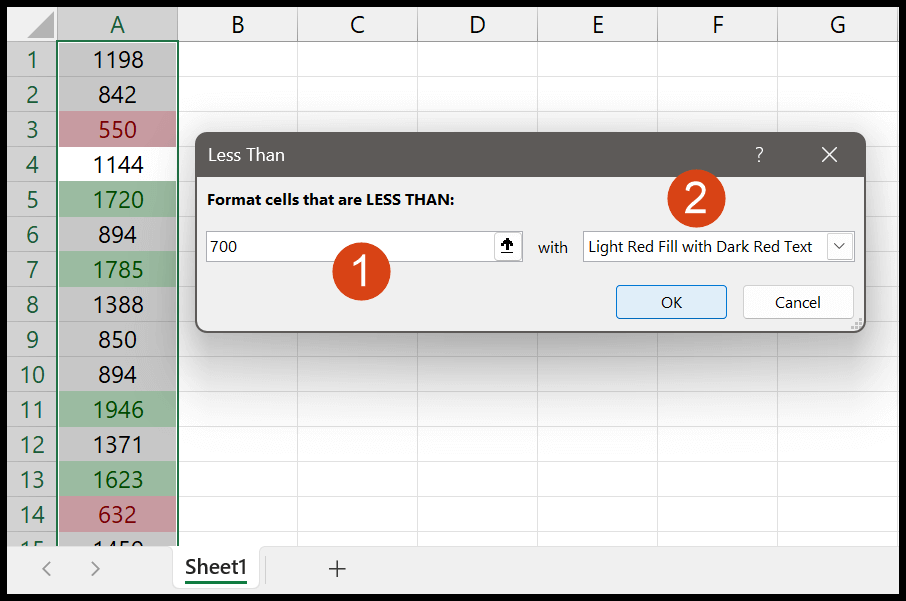
ここでは、同じセル範囲に 2 つの条件が適用されています。最初の条件では、1500 を超える値を持つセルが強調表示されます。 2 番目の条件では、値が 700 未満のセルが強調表示されます。
条件付き書式での複数の条件(単一の数式)
条件のこの部分では、式を使用して 1 つのルール内の 2 つの条件をテストする必要があります。
- まず、セル範囲を選択し、[条件付き書式] > [新しいルール] に移動します。
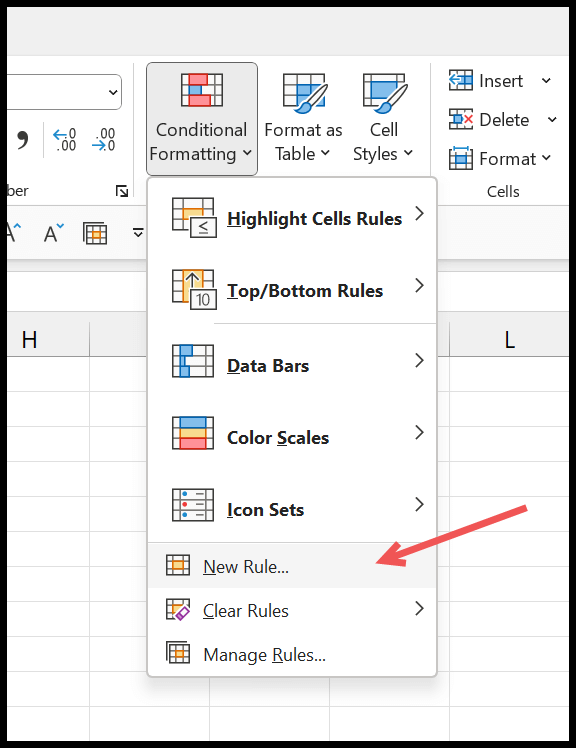
- ダイアログ ボックスで、[数式を使用して書式設定するセルを決定する] をクリックします。
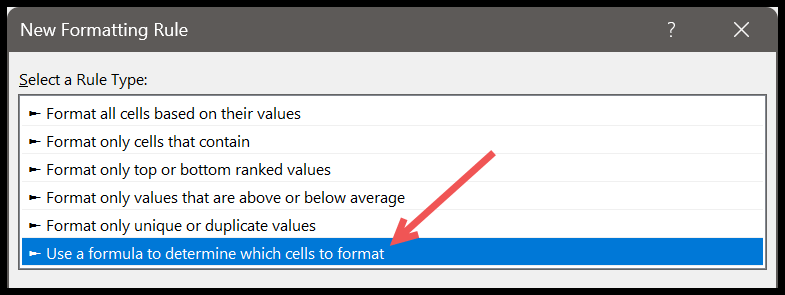
- その後、数式入力バーに数式 =IF(OR(A1>1500,A1<700),TRUE,FALSE) を入力し、「書式…」をクリックしてセルに適用する書式を指定します。
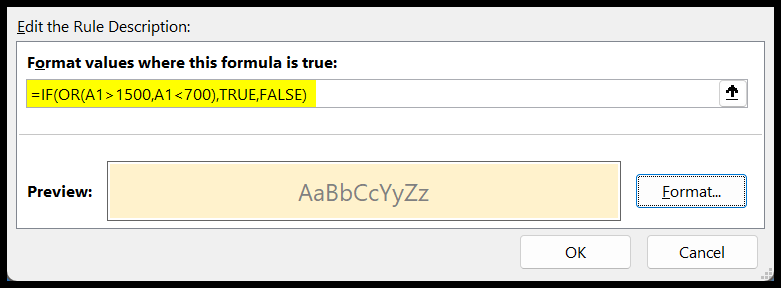
- 最後に、「OK」をクリックしてルールを適用します。
これで、700 未満または 1500 を超える値を持つすべてのセルが強調表示されました。
複数の列で複数の条件を使用する
2 つの異なる列に複数の条件を適用してセルを強調表示することができます。
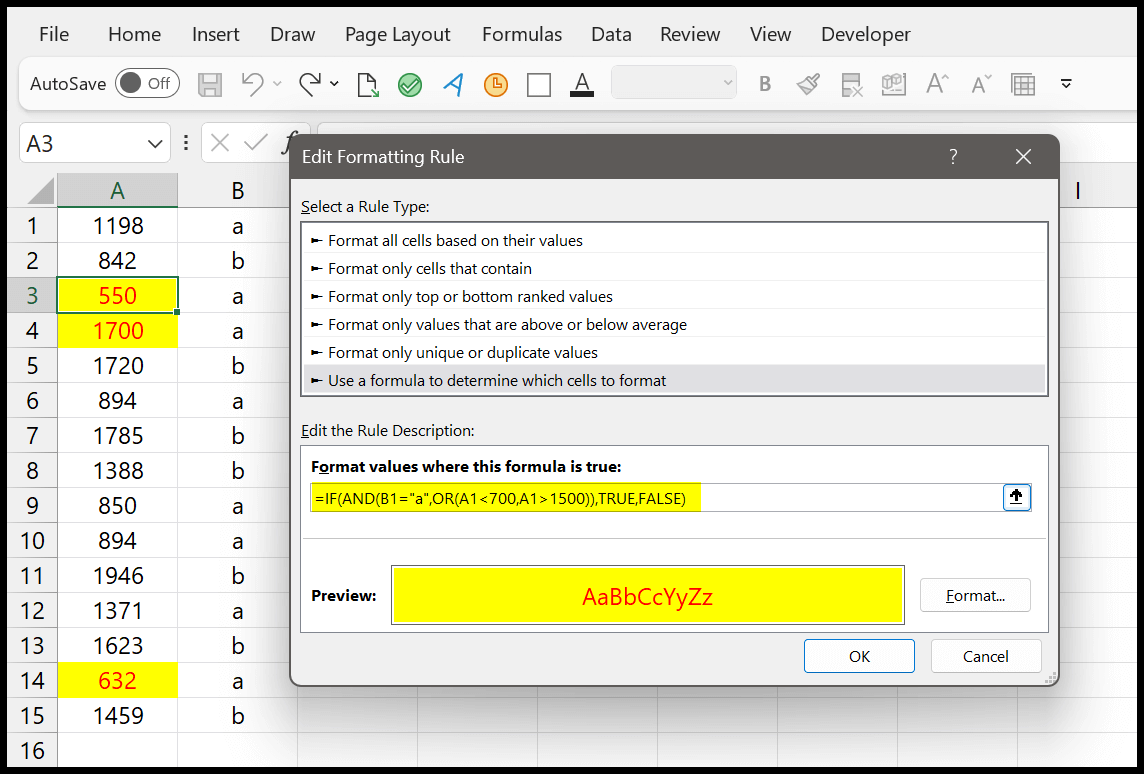
=IF(AND(B1="a",OR(A1<700,A1>1500)),TRUE,FALSE)上記の条件付き書式設定では、次の 3 つの条件を使用してテストしました。
- 列 B では、値「a」である必要があります。
- また、列 A の値は 700 未満であるか、1500 を超えている必要があります。
つまり、最初に列 B の 1 つの条件をテストし、次に列 A に移動してさらに 2 つの条件をテストしてセルを強調表示します。